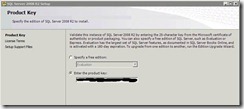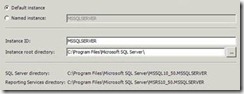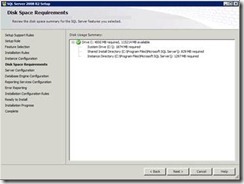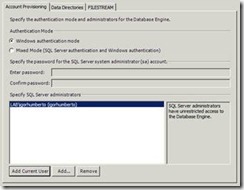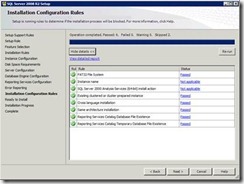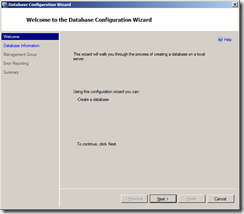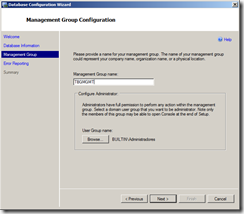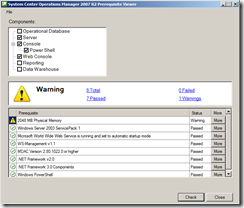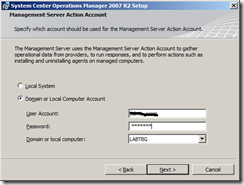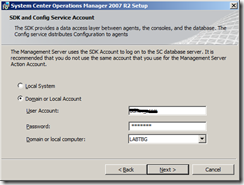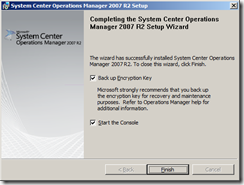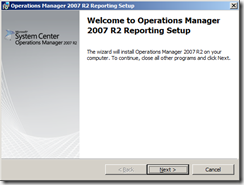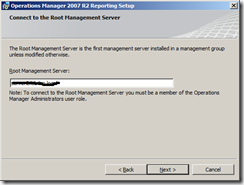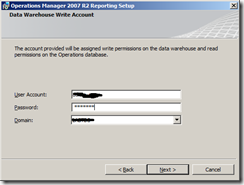Salve, pessoal!
No post de hoje, iremos abordar o processo de instalação de um dos componentes mais famosos da suíte System Center. Estamos falando do Operations Manager, que é mais conhecido pela sua antiga sigla SCOM (o nome do produto atual define que a nova sigla seja OM, mas acho que ainda vai demorar para essa nova sigla pegar).
Bem, para quem não conhece, o Operations Manager é o componente da suíte System Center responsável pelo monitoramento do ambiente. Ou seja, se você quiser saber como vai a saúde dos seus servidores, sejam eles físicos ou virtuais, o Operations Manager é a ferramenta certa para lhe ajudar.
Como todos os componentes da suíte, antes de iniciar, o ideal é que seja feito um bom planejamento da implantação do produto. Normalmente, quando encontramos pessoas frustradas com o Operations Manager, isso se dá pela falta de planejamento no processo de implantação. Existem casos ainda em que o problema está antes disso mesmo. Ou seja, o problema está na expectativa daquilo que o produto irá fazer. As pessoas entendem que o Operations Manager é um produto que faz monitoramento e, assim, irá monitorar o que você quiser. Isso não é verdade, nem para o Operations Manager, nem para outros produtos que estejam na mesma categoria que ele.
Como funciona o Operations Manager?
Visto o cenário acima, é importante que se entenda, pelo menos, basicamente, o que o Operations Manager é capaz de fazer. Vamos lá:
O Operations Manager é uma ferramenta capaz de fazer o monitoramento de servidores e estações de trabalho baseadas em Windows (óbvio), Linux e dispositivos de rede.
Eu poderia ficar escrevendo o dia todo sobre as diversas vantagens que encontramos no Operations Manager, mas, basicamente, esse produto se caracteriza, não por poder monitorar componentes básicos tais como, processador, memória, espaço em disco e estado de processos, mas também como vai o funcionamento de suas aplicações. Ou seja, na mesma ferramenta, você consegue entender como vai a saúde dos seus bancos de dados baseados em SQL, saber se o ventilador de um determinado switch está funcionando, se uma determinada aplicação está funcionando com a performance que o desenvolvedor previu, etc.
Por exemplo, com esta ferramenta, é possível entender como vai a saúde do processo de replicação do Active Directory. Ou seja, para vocês terem uma ideia, já tive cliente que estava monitorando os seus controladores de domínio usando outra solução de monitoramento de mercado. No caso, ele monitorava aquele básico que citei anteriormente. Apesar disso, ele não sabia que alguns de seus DCs, simplesmente, não estavam replicando faziam alguns dias. Usando o Operations Manager, ele foi capaz de visualizar esse problema e, assim, corrigir a situação.
Mas como o Operations manager é capaz de fazer isso? A resposta é simples: Através de um recurso chamado Management Pack, que nada mais é que uma espécie de plugin que, depois de instalado no Operations Manager, adiciona regars de inteligência no mesmo, de forma que ele se torne capaz de entender como um determinado produto funciona.
O legal destes Management Packs é que, muitas das vezes, eles são desenvolvidos pelos próprios fabricantes das soluções. Sei que outras soluções de monitoramento do mercado possuem recursos semelhantes, mas, no caso do Operations Manager, a maioria dos Management Packs é desenvolvida pelos próprios fabricantes e, assim, a pergunta que fica é bem simples: Quem deve saber monitorar melhor uma determinada solução? O Fabricante ou outra pessoa que desenvolveu o plugin? Bem, para a maioria dos casos, quem fará esse trabalho melhor será, obviamente, o próprio fabricante, não concordam?
Considerando isso e que o Operations Manager é largamente usado no mundo todo, muitos fabricantes desenvolvem os Management Packs para que as suas soluções sejam monitoradas pelo Operations Manager. Alguns desses Management Packs são pagos, outros são gratuitos. Desta forma, é importante que você se certifique dos seguintes pontos antes de pensar em usar o Operations Manager. São eles:
-
Existe um Management Pack para o que eu preciso monitorar?
-
Se sim, ele é pago ou é gratuito?
-
Caso esteja disponível a documentação do referido Management Pack, você já leu a mesma para saber se o que você precisa que seja monitorado na solução é contemplado pelo Management Pack proposto?
Respondendo à estas perguntas, fica mais fácil saber se o seu projeto de Operations Manager terá sucesso ou não. Ou seja, tudo é uma questão de alinhar as expectativas… planejar a implementação. Para estes casos, cai muito bem uma Prova de Conceito (PoC). Baseado nestes resultados, você terá melhores condições de definir se o Operations Manager e, como disse anteriormente, qualquer outra ferramenta de mercado dentro desta categoria, irá atender às suas expectativas de monitoramento.
No caso da Microsoft, para as suas diversas soluções para ambiente corporativo, existem Management Packs que são fornecidos gratuitamente. Existem outros fabricantes que também adotam esta prática, como é o caso da Dell e da HP. Agora, existem outros Management Packs que não são desenvolvidos pelo fabricante (desenvolvido por parceiro), mas que são aprovados pelos mesmos para o monitoramento de suas soluções. Este é o caso, por exemplo, da Veam. Ela possui o melhor Management Pack para permitir o monitoramento de hosts de virtualização baseados em Vmware, mas o mesmo não é desenvolvido pela Vmware. Este Management Pack também não é gratuito.
Bem, em síntese, espero que vocês tenham entendido que, antes de começar, basicamente, vocês precisam saber se o Operations Manager consegue monitorar aquilo que você precisa, certo?
Planejamento
Bem, agora que você já sabe que o Operations Manager irá lhe atender, é importante que você faça o desenho e o planejamento da implantação da sua solução.
Estes pontos são extremamente importantes, pois já vi muita gente enrolada com a instalação do Operations Manager por não saber que uma determinada Collation do SQL não era suportada, ou por não saber quais portas seriam necessárias liberar no firewall para comunicação do agente. Isso sem contar com aquelas instalações onde o Operations Manager se torna um devorador de recursos, pois o administrador colocou o produto para monitorar até a aplicação de GPOs nas estações e não fez o dever de casa para avaliar os recursos corretos para entregar para o produto com o objetivo de evitar o problema de performance.
Considerando estes pontos, entendemos que, antes de começar, é importante planejar e gastar algum tempo elaborando o desenho para a sua solução.
Com este objetivo, a Microsoft disponibilizou através do time de Solutions Accelerators, um conjunto de guias conhecido como Infrastructure Planning and Design, que nada mais é do que um conjunto de documentos que explica como você pode fazer o desenho da sua solução para que ela atenda às necessidades de negócio da sua empresa. Ou seja, estes documentos não irão lhe ajudar com o processo de instalação, mas com informações que irão lhe ajudar a entender, por exemplo, quanto de espaço em disco será necessário para a retenção das informações que você irá consultar nos relatórios de disponibilidade que o Operations Manager é capaz de entregar.
Ainda não está disponível o IPD do System Center 2012 R2 – Operations manager, mas você irá encontrar o IPD da versão anterior do produto. Com este documento, você já terá boas condições de planejar e desenhar a sua solução.
Você consegue fazer o download desta versão do IPD clicando aqui.
Outro ponto importante é o de avaliar quais são os requisitos de hardware e de software que precisam ser atendidos para a implementação da solução. Esta informação está disponível no Technet Library e é dinâmica conforme o ciclo de vida do produto. Ou seja, não trata-se de um site para você consultar uma vez só. Estas informações podem ser atualizadas com o tempo, de forma que eu recomendo que você olhe esta página sempre que precisar fazer um novo desenho de solução.
Requisitos de instalação
Bem, e o que eu preciso para fazer esta instalação? Vamos lá! Existem dois pontos que você precisa atentar: 1) Requisitos de Hardware; 2) Requisitos de Software. Parece simples, mas muita gente peca neste ponto. Principalmente no que diz respeito aos requisitos de hardware.
Os componentes da suíte Syste Center precisam de recursos para funcionar. O Operations Manager é um devorador de recursos, e um mal dimencionamento da infraestrutura que irá manter a solução pode inviabilizar um projeto. Os problemas podem surgir desde um console muito lento, que torna a experiência da equipe de monitorameto muito ruim, até um alerta que demora para aparecer na tela, em função da performance geral do sistema. Assim, vamos aos requisitos.
Hardware
Como o System Center 2012 R2 acabou de ser lançado, a documentação pública dos referidos produtos ainda não está pronta. Durante a produção deste post, a informação mais recente sobre o produto que encontrei no Technet Library era de 01/11/13. Assim, como referência, tive que usar alguns dados presentes na documentação da versão anterior do produto. Ou seja, versão 2012 SP1.
Aqui vale um ponto de atenção bastante importante para o desenho. Usar o IPD pode lhe ajudar bastante. No IPD do Operations Manager é possível encontrar o link para um planilha que irá lhe ajudar a elaborar este desenho. Ou seja, a leitura desta documentação é obrigatória. A razão disso é que os requisitos de hardware do Operations Manager irá depender de diversos fatores, tais como: Quantidade de sistemas que serão monitorados, tempo de retenção das informações na base de dados, se serão monitorados sistemas baseados em Windows, Linux e de rede, se sistemas localizados em uma rede de perímetro serão monitorados etc.
Visto isso, não existe uma fórmula mágica do tipo, configure um servidor com x GB de RAM, y de espaço em disco etc. Para definir as configurações que serão usadas, é necessário fazer uma análise do que será monitorado para que o hardware seja dimensionado corretamente.
Apesar disso, alguns requisistos você pode usar como referência para um ambiente de laboratório, por exemplo. Estes requisitos podem tabém atender à alguns tipos de cliente mas, como disse, o ideal é que se use o IPD para dimensionar corretamente uma solução corporativa. Mesmo usando a versão do IPD para a versão anterior, ela lhe dará um bom norte sobre o que precisa ser configurado.
Como citei anteriormente, dentro do IPD você irá encontrar uma referência para uma planilha do Excel que já me ajudou muito nessa tarefa. Trata-se do Operations Manager Sizing Helper. Com esta planilha, você responde à algumas perguntas e o resultado é apresentado com a configuração recomendada para o seu cenário.
De um modo geral, as informações presentes na tabela a seguir podem ser usadas como referência.
| Item de Hardware | Requisito |
| Processador | 4 CPUs (x64) |
| Memória | 8 GB de RAM |
| Disco | 127 GB de disco (considerando apenas um ambiente para homologação) |
Mais uma vez, os valores informados servem apenas como uma referência. Consultar a documentação do produto é imprescindível.
Software
- Sistemas Operacionais Suportados: Windows Server 2008 R2 SP1, Windows Server 2012 e Windows Server 2012 R2
- Banco de Dados: SQL Server 2008 R2 SP1/SP2 Standard/Datacenter e SQL Server 2012 Standard/Enterprise RTM/SP1
- Console de gerenciamento: Windows 7/8/8.1 e Windows Server 2008 R2 SP1/2012/2012 R2
- Console Web: IE 8/9/10/11 com Silverlight 4/5 (ou seja, nada de Firefox e/ou Chrome)
- PowerShell: Suporte para as versões 2, 3 e 4
- .Net Framework: 3.5.1 SP1/4/4.5
- Suporte para coexistência de componentes: O Operations Manager não pode coexistir com os seguintes componentes da suíte System Center no mesmo servidor: Servidor de Gerenciamento do Data Protection Manager (DPM), Servidor de Gerenciamento do Service Manager e Servidor de Gerenciamento de Data Warehouse do Service Manager
Conclusão
Espero ter conseguido, neste artigo, apresentar para vocês alguns conceitos básicos sobre o System Center 2012 R2 – Operations Manager.
Diferente de outras soluções da Microsoft, os componentes da suíte System Center não devem ser instalados sem um planejamento prévio. Se você fizer esta instalação sem planejar antes, a sua implementação corre o risco de não ser bem-sucedida e, no final, você pode acabar tendo uma impressão negativa do produto.
Como disse no início do post, este é o primeiro post de uma série que irei apresentar sobre Operations Manager.
Sendo assim, no próximo post nós veremos, passo-a-passo, como fazer a instalação do SQL Server para suportar o Operations Manager.
Até a próxima!